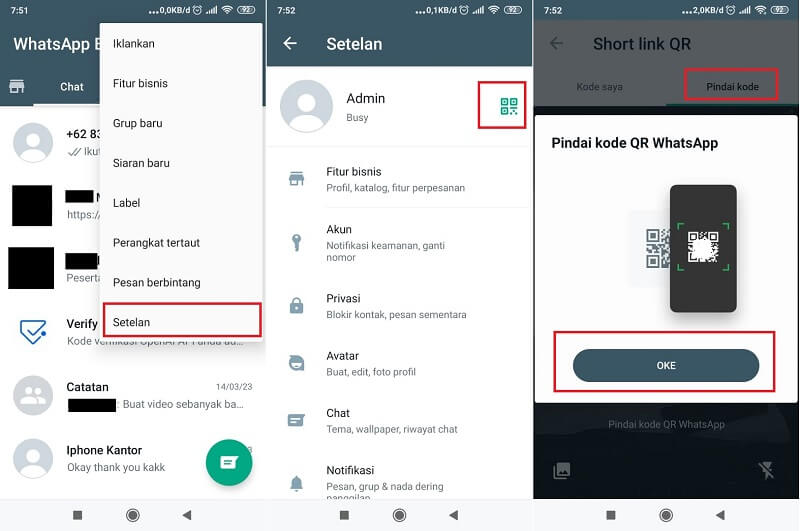Kehilangan data percakapan di WhatsApp bisa menjadi mimpi buruk bagi banyak orang. Dari kenangan manis hingga informasi penting pekerjaan, setiap pesan memiliki nilai tersendiri. Untungnya, WhatsApp memahami kekhawatiran ini dan menyediakan fitur pencadangan (backup) yang robust untuk memastikan data pengguna tetap aman dan dapat dipulihkan kapan saja. Artikel ini akan membahas secara mendalam mekanisme pencadangan WhatsApp, lokasi penyimpanan, cara melihat dan memulihkannya, serta tips penting untuk memastikan data Anda selalu terlindungi.
Bagaimana WhatsApp Melindungi Data Anda: Mekanisme Pencadangan
WhatsApp menerapkan dua jenis utama pencadangan untuk pengguna: pencadangan cloud dan pencadangan lokal. Kedua metode ini saling melengkapi untuk memberikan lapisan keamanan ekstra bagi riwayat obrolan Anda.
-
Pencadangan Cloud (Google Drive untuk Android, iCloud untuk iPhone):
Ini adalah metode pencadangan utama yang direkomendasikan oleh WhatsApp. Data percakapan dan media Anda dienkripsi dan diunggah ke layanan penyimpanan cloud yang terhubung dengan akun Anda.- Untuk Pengguna Android: Data dicadangkan ke Google Drive, menggunakan akun Google yang terhubung dengan perangkat Anda.
- Untuk Pengguna iPhone: Data dicadangkan ke iCloud, yang terkait dengan Apple ID Anda.
Keuntungan utama dari pencadangan cloud adalah kemudahannya. Anda dapat memulihkan data Anda di perangkat baru hanya dengan masuk ke akun Google atau iCloud yang sama, tanpa perlu transfer file secara manual. Namun, penting untuk dicatat bahwa hanya cadangan terbaru yang disimpan di cloud. Begitu pencadangan baru dilakukan, versi lama akan otomatis terhapus, kecuali jika ada pengaturan khusus yang Anda terapkan pada layanan cloud tersebut.
-
Pencadangan Lokal (Khusus Android):
Selain pencadangan cloud, WhatsApp di Android juga secara otomatis membuat salinan cadangan lokal yang tersimpan di memori internal ponsel Anda, atau pada kartu SD jika terpasang. Pencadangan lokal ini biasanya dilakukan secara otomatis setiap malam pada pukul 02.00 dini hari, meskipun waktu ini bisa bervariasi tergantung pengaturan perangkat dan versi WhatsApp.- Lokasi File: Anda dapat menemukan file cadangan lokal ini di folder
Android/media/com.whatsapp/WhatsApp/Databasesdi penyimpanan internal ponsel Anda. Di dalamnya, Anda akan menemukan file dengan nama sepertimsgstore.db.crypt14(cadangan terbaru) dan beberapa file lain dengan formatmsgstore-YYYY-MM-DD.1.db.crypt14(cadangan dari tanggal-tanggal sebelumnya). - Keuntungan: Pencadangan lokal memungkinkan pemulihan yang lebih cepat karena data tidak perlu diunduh dari internet. Selain itu, WhatsApp biasanya menyimpan beberapa versi cadangan lokal (hingga tujuh hari terakhir), memberikan Anda opsi untuk memulihkan ke titik waktu yang lebih lama jika diperlukan.
- Lokasi File: Anda dapat menemukan file cadangan lokal ini di folder
Mengatur Frekuensi Pencadangan: Kontrol di Tangan Anda
Pengguna memiliki kendali penuh atas frekuensi pencadangan cloud. Anda bisa mengatur opsi ini sesuai kebutuhan dan kebiasaan penggunaan WhatsApp Anda:
- Harian: Pilihan paling aman, memastikan data Anda selalu mutakhir.
- Mingguan: Ideal jika Anda tidak sering bertukar pesan yang sangat penting setiap hari.
- Bulanan: Kurang direkomendasikan karena risiko kehilangan data yang lebih besar jika terjadi masalah di antara pencadangan.
- Tidak Pernah: Sangat tidak disarankan, karena Anda akan kehilangan semua riwayat chat jika perangkat bermasalah atau hilang.
- Anda juga dapat memilih apakah pencadangan dilakukan hanya melalui Wi-Fi atau juga menggunakan data seluler, yang penting untuk menghemat kuota internet Anda.
Mengapa Pencadangan Sangat Penting: Skenario Penyelamat Data
Pencadangan WhatsApp adalah fitur krusial yang berfungsi sebagai "penyelamat" dalam berbagai situasi tak terduga:
- Ganti Perangkat: Saat Anda membeli ponsel baru, pencadangan memungkinkan Anda memindahkan semua riwayat obrolan dan media ke perangkat baru dengan mulus, seolah tidak pernah berganti ponsel.
- Pesan Terhapus Tidak Sengaja: Jika Anda secara tidak sengaja menghapus pesan penting atau seluruh obrolan, pencadangan dapat membantu Anda memulihkannya, asalkan penghapusan terjadi setelah pencadangan terakhir dan sebelum pencadangan berikutnya.
- Ponsel Hilang atau Rusak: Ini adalah skenario terburuk, namun dengan pencadangan cloud yang aktif, Anda tetap bisa mengakses riwayat obrolan Anda di perangkat lain setelah membeli ponsel pengganti.
- Pembaruan Sistem atau Reset Pabrik: Setelah melakukan reset pabrik atau pembaruan sistem operasi yang mengharuskan instalasi ulang aplikasi, pencadangan akan memastikan data WhatsApp Anda tidak hilang.
Panduan Lengkap: Cara Mengatur dan Memverifikasi Pencadangan WhatsApp
Memastikan fitur pencadangan Anda aktif dan berfungsi dengan baik adalah langkah pertama dalam melindungi data Anda.
Untuk Android:
- Buka WhatsApp.
- Ketuk ikon tiga titik vertikal di pojok kanan atas, lalu pilih "Setelan" (Settings).
- Pilih "Chat" (Chats).
- Ketuk "Cadangan Chat" (Chat backup).
- Di sini, Anda dapat:
- Melihat status pencadangan terakhir (tanggal dan ukuran).
- Memilih akun Google untuk pencadangan.
- Mengatur frekuensi pencadangan ke Google Drive (Harian, Mingguan, Bulanan, atau Hanya saat saya mengetuk "Cadangkan").
- Memilih jaringan untuk pencadangan (Wi-Fi atau Wi-Fi & Seluler).
- Menentukan apakah video akan ikut dicadangkan atau tidak (ini akan memengaruhi ukuran cadangan).
- Untuk melakukan pencadangan manual, ketuk tombol "Cadangkan" (Back Up).
Untuk iPhone:
- Buka WhatsApp.
- Ketuk "Pengaturan" (Settings) di bagian kanan bawah layar.
- Pilih "Chat" (Chats).
- Ketuk "Cadangan Chat" (Chat Backup).
- Di sini, Anda dapat:
- Melihat status pencadangan terakhir.
- Mengatur frekuensi pencadangan otomatis ke iCloud (Harian, Mingguan, Bulanan, atau Mati).
- Memilih apakah video akan ikut dicadangkan atau tidak.
- Untuk melakukan pencadangan manual, ketuk "Cadangkan Sekarang" (Back Up Now). Pastikan Anda masuk ke iCloud dengan Apple ID yang sama dan memiliki ruang penyimpanan iCloud yang cukup.
Melihat File Pencadangan WhatsApp: Antara Misteri dan Akses
Pertanyaan umum adalah, "Bagaimana cara melihat file cadangan WhatsApp saya?" Jawabannya bervariasi tergantung jenis pencadangan:
1. Pencadangan Cloud (Google Drive / iCloud):
- Anda TIDAK BISA secara langsung melihat atau membaca isi percakapan dari file cadangan di Google Drive atau iCloud. File-file ini dienkripsi secara end-to-end dan hanya dapat diakses serta didekripsi oleh aplikasi WhatsApp itu sendiri saat proses pemulihan.
- Yang bisa Anda lihat: Anda hanya dapat melihat file cadangannya sebagai sebuah entitas.
- Google Drive: Buka Google Drive di web atau aplikasi, masuk ke "Menu" (tiga garis horizontal) > "Cadangan" (Backups). Anda akan melihat entri untuk WhatsApp dengan informasi tanggal cadangan terakhir dan ukuran file.
- iCloud: Di iPhone, buka "Pengaturan" > [Nama Anda] > "iCloud" > "Kelola Penyimpanan Akun" (Manage Account Storage) > "Cadangan" (Backups) atau "Aplikasi yang Menggunakan iCloud" (Apps Using iCloud). Anda akan melihat WhatsApp terdaftar di sana dengan ukuran datanya.
2. Pencadangan Lokal (Khusus Android):
- Anda bisa melihat file cadangan lokal ini menggunakan aplikasi pengelola file di ponsel Anda (misalnya "File Saya" di Samsung, "Files" dari Google, atau aplikasi file manager pihak ketiga).
- Navigasi ke folder:
Internal Storage/Android/media/com.whatsapp/WhatsApp/Databases. - Di sana, Anda akan menemukan file-file seperti
msgstore.db.crypt14(cadangan terbaru) dan file-file yang diberi tanggal sepertimsgstore-YYYY-MM-DD.1.db.crypt14. Meskipun Anda bisa melihat file-nya, Anda tetap tidak bisa membukanya dan membaca isinya secara langsung tanpa aplikasi WhatsApp.
Memulihkan Pesan WhatsApp yang Hilang: Langkah Demi Langkah
Proses pemulihan pesan WhatsApp sangat penting dan harus dilakukan dengan hati-hati.
1. Pemulihan Standar (Saat Menginstal Ulang atau Ganti Ponsel):
- Pastikan Nomor dan Akun Sama: Ini adalah kunci utama. Anda harus menggunakan nomor telepon yang sama yang digunakan saat mencadangkan, dan akun Google (Android) atau Apple ID (iPhone) yang sama yang terhubung dengan cadangan tersebut.
- Instal Ulang WhatsApp: Unduh dan instal WhatsApp dari Google Play Store (Android) atau App Store (iPhone).
- Verifikasi Nomor Telepon: Ikuti langkah-langkah verifikasi nomor telepon Anda.
- Pilih Pulihkan: Setelah verifikasi berhasil, WhatsApp akan secara otomatis mendeteksi cadangan yang ada di Google Drive/iCloud atau cadangan lokal (jika ada di Android). Anda akan diberikan opsi untuk "Pulihkan" (Restore) riwayat chat Anda.
- Tunggu Proses Selesai: Proses ini mungkin memakan waktu tergantung ukuran cadangan dan kecepatan internet Anda. Setelah selesai, pesan Anda akan muncul kembali.
- Catatan Penting: Jika Anda melewatkan langkah pemulihan ini (misalnya, dengan mengetuk "Lewati" atau "Skip"), maka Anda tidak akan bisa mengembalikan data dari cadangan tersebut kecuali Anda menghapus aplikasi dan menginstalnya kembali.
2. Memulihkan dari Cadangan Lokal Lama (Khusus Android – Lebih Lanjut):
Jika Anda ingin memulihkan pesan dari cadangan lokal yang lebih lama (misalnya, untuk mengembalikan pesan yang terhapus beberapa hari yang lalu), Anda dapat melakukan ini:
- Identifikasi Tanggal: Buka aplikasi pengelola file dan masuk ke folder
Internal Storage/Android/media/com.whatsapp/WhatsApp/Databases. Cari file cadangan yang ingin Anda gunakan, misalnyamsgstore-2023-10-26.1.db.crypt14. - Ganti Nama File: Ubah nama file cadangan terbaru (
msgstore.db.crypt14) menjadimsgstore.db.crypt14.bak(atau nama lain untuk menyimpannya sebagai cadangan). Kemudian, ubah nama file cadangan yang ingin Anda pulihkan (misalmsgstore-2023-10-26.1.db.crypt14) menjadimsgstore.db.crypt14. - Hapus dan Instal Ulang WhatsApp: Copot pemasangan aplikasi WhatsApp dari ponsel Anda.
- Instal Ulang WhatsApp: Unduh dan instal kembali WhatsApp.
- Lakukan Pemulihan: Saat proses instalasi, WhatsApp akan mendeteksi cadangan lokal yang baru Anda beri nama
msgstore.db.crypt14. Ikuti langkah-langkah untuk memulihkannya. - Penting: Dengan metode ini, semua pesan yang dikirim atau diterima setelah tanggal cadangan yang Anda pilih akan hilang. Ini adalah pertukaran antara mengembalikan pesan lama dan kehilangan yang baru.
Catatan Penting Mengenai Waktu Pemulihan:
Cara ini hanya berlaku untuk pesan yang terhapus setelah pencadangan terakhir dan sebelum pencadangan berikutnya. Misalnya, jika pencadangan otomatis Anda dilakukan setiap hari pukul 02.00 dini hari, dan Anda menghapus pesan pada pukul 10.00 pagi, maka pesan tersebut masih bisa dipulihkan dari cadangan pukul 02.00 dini hari yang sama, asalkan Anda memulihkannya sebelum pencadangan pukul 02.00 dini hari berikutnya dibuat.
Menjelajahi Opsi Pemulihan Lintas Platform (Migrasi Chat)
Secara tradisional, memindahkan riwayat chat WhatsApp dari Android ke iPhone atau sebaliknya adalah tantangan besar karena perbedaan sistem operasi dan layanan cloud. Namun, WhatsApp kini telah menyediakan fitur resmi untuk migrasi chat:
- Migrasi dari iOS ke Android: Fitur ini sudah tersedia untuk beberapa perangkat Android tertentu (misalnya Samsung, Google Pixel) dan memungkinkan pengguna memindahkan chat dari iPhone ke Android baru mereka menggunakan kabel USB-C.
- Migrasi dari Android ke iOS: Apple telah meluncurkan fitur "Move to iOS" yang memungkinkan pengguna Android memindahkan data WhatsApp mereka ke iPhone baru.
Meskipun ada alat pihak ketiga yang mengklaim dapat melakukan migrasi lintas platform, pengguna disarankan untuk berhati-hati karena masalah privasi data dan keamanan yang mungkin timbul.
Permasalahan Umum dalam Pencadangan dan Cara Mengatasinya
Beberapa masalah mungkin muncul saat mencoba mencadangkan atau memulihkan data WhatsApp:
- Cadangan Stuck atau Lambat:
- Pastikan koneksi internet (Wi-Fi) stabil dan kuat.
- Periksa ruang penyimpanan di Google Drive/iCloud Anda.
- Coba restart ponsel dan router Wi-Fi.
- Pastikan aplikasi WhatsApp dan Google Play Services (Android) sudah yang terbaru.
- Tidak Cukup Ruang Penyimpanan:
- Hapus file dan aplikasi yang tidak perlu dari Google Drive/iCloud atau memori internal ponsel.
- Pertimbangkan untuk tidak mencadangkan video jika Anda memiliki banyak video.
- Upgrade paket penyimpanan cloud Anda jika diperlukan.
- Tidak Dapat Menemukan Cadangan:
- Pastikan Anda masuk ke akun Google/Apple ID yang benar yang digunakan untuk pencadangan.
- Periksa apakah nomor telepon yang digunakan sama.
- Cadangan cloud mungkin belum selesai diunggah.
- Untuk cadangan lokal, pastikan file ada di folder yang benar dan namanya tidak berubah.
- Tanggal/Waktu Ponsel Tidak Akurat: Pastikan tanggal dan waktu di ponsel Anda diatur secara otomatis atau sesuai dengan zona waktu yang benar. Kesalahan waktu dapat memengaruhi proses pencadangan.
Keamanan dan Privasi Data Anda
Penting untuk dicatat bahwa WhatsApp menggunakan enkripsi end-to-end untuk pesan Anda, dan ini juga berlaku untuk cadangan chat Anda. Ini berarti bahwa hanya Anda dan orang yang berkomunikasi dengan Anda yang dapat membaca atau mendengarkan isi percakapan Anda. Bahkan WhatsApp atau penyedia layanan cloud (Google atau Apple) tidak dapat mengakses isi pesan Anda. Namun, penting untuk menjaga keamanan akun Google atau Apple ID Anda dengan kata sandi yang kuat dan autentikasi dua faktor untuk mencegah akses tidak sah ke cadangan Anda.
Kesimpulan: Jaminan Ketenangan Pikiran
Pencadangan teratur adalah fitur yang sangat penting yang dapat menjadi penyelamat saat tak terduga. Ini memberikan jaminan ketenangan pikiran bahwa riwayat obrolan Anda, termasuk kenangan berharga dan informasi penting, aman dari kehilangan yang tidak disengaja atau kerusakan perangkat. Pastikan fitur ini selalu aktif di pengaturan WhatsApp Anda, dan sesekali periksa status pencadangan terakhir Anda. Dengan begitu, Anda bisa terus berkomunikasi tanpa khawatir akan kehilangan jejak percakapan digital Anda.